Как в 1с сделать реализацию
Как в 1С сделать корректировку реализации? (на примере 1С:Бухгалтерия 8)
Наверно каждый бухгалтер в процессе выполнения своих трудовых обязанностей сталкивался с вопросом как в 1C сделать корректировку реализации в связи с необходимостью внести исправления в первичные документы отгрузки. Эта ситуация может возникнуть по разным причинам: пользователь допустил ошибку по халатности, ошибка была в полученных от продавца документах, после регистрации документов продавец снизил цены на отгруженную продукцию и т.п. Ситуаций может быть множество, но так или иначе вносить изменения в систему придется. И эта статья посвящается вопросу как в 1C сделать корректировку реализации.
Здесь у нас возникает две различные ситуации, первая, когда действительно требуется корректировка и вторая, когда нужно внести исправления, в зависимости от поставленной цели и зависят последующие действия выполняемые пользователем в базе 1С.
КЭШБЭК 20% ПРИ ПОКУПКЕ «1С:ПРЕДПРИЯТИЕ 8»
Оставьте, пожалуйста, в комментариях интересующие Вас темы, чтобы наши специалисты разобрали их в статьях-инструкциях и в видео-инструкциях.
Исправления проводятся, когда допущены ошибки, такие как неправильная цена, количества и т.п. при регистрации в системе первичной документации.
Корректировка требуется в ситуации потребности внесения правки стоимости уже отгруженной продукции в связи с изменениями, указанными продавцом, например предоставление скидки. Эти действия, как правило, сопровождаются подписанием соглашения сторон.
И для первого и для второго случая в автоматизированной информационной системе 1С предназначен документ под названием Корректировка реализации. Он используется для внесения правок в первичные документы как при обнаружении ошибок сделанных при внесении документации в базу, так и когда между участниками сделки купли-продажи достигнуто соглашение о перемене стоимости ранее отгруженной продукции.
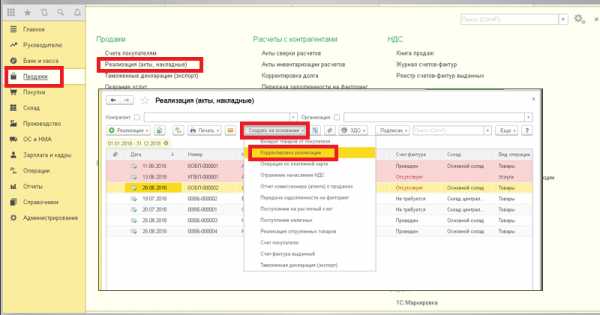
Как правильно его оформить? Находиться нужный нам документ в разделе Продажи, внести его вы сможете так самостоятельно из журнала документов, так и вводом на основании. Проще использовать второй способ т.к. часть данных будет сразу автоматически заполнена. Таким образом, переходим в журнал документов продажи, находим реализацию, которую требуется исправить, и создаем на ее основании новую корректировку.
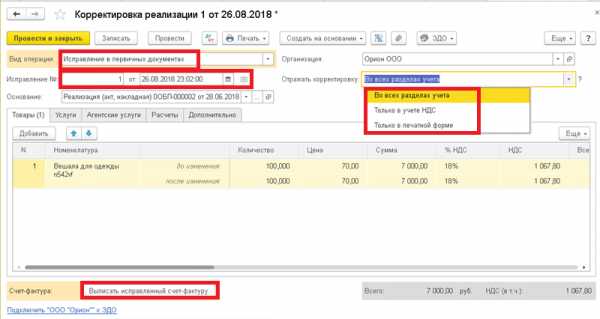
Шапка документа заполниться автоматом, но здесь не стоит спешить, вам нужно определить вид операции – то, о чем мы писали выше, что это исправление или корректировка.
Обратите внимание, в зависимости от выбранного вида операции меняются реквизиты и доступные действия в документе.
Если это исправление:
• В полях Исправление No и от при записи документа автоматически устанавливается дата исправленного документа и номер исправления;
• Становится доступен вариант отражения корректировки только в печатной форме. В то время как при корректировке он не предлагается в списке выбора;
• В подвале документа доступна команда Выписать исправленный/ В то время как при корректировке предлагается команда Выписать корректировочный счет-фактуру.
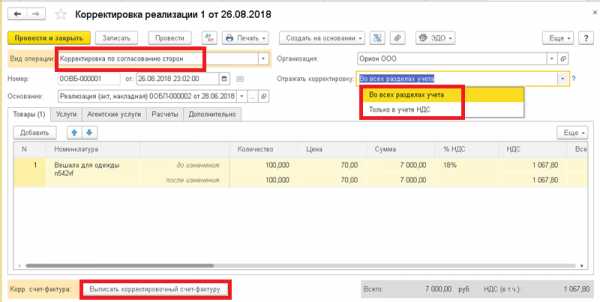
Предпоследний пункт разберем чуть подробнее. Выбор варианта отражения определяет, где будут сформированы необходимые корректирующие движения.
• Везде, т.е. по БУ, НУ и НДС;
• Только по регистрам НДС, БУ и НУ править потребуется вручную.
• Нигде, изменения затрагивают исключительно формы для печати.
Возвращаемся к документу корректировки. После того как шапка заполнена приступаем к внесению изменений данных первоначального документа. Они содержаться на первых трех вкладках (количество, цена, ставка НДС) и вносятся в специально отведенной строке и на последней вкладке вносятся данные для печатной формы.
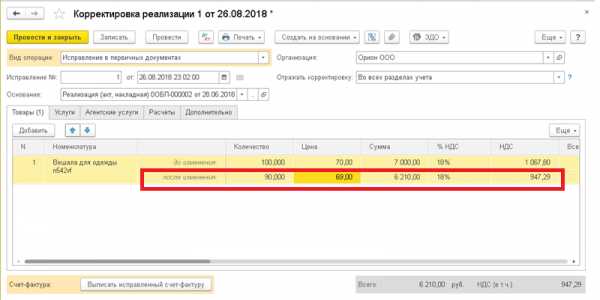
После того как все поля документа проверены его надо провести. Движения регистров формируются согласно выбранному варианту отражения корректировки.
Смотрите видео-инструкции на нашем канале 1С ПРОГРАММИСТ ЭКСПЕРТ
Команда опытных 1с-программистов:
• до 2-х часов время реакции на срочные задачи, даже в выходные и праздничные дни.
• 40+ штатных программистов с опытом работы в «1С» от 5 до 20 лет.
• делаем видео-инструкции по выполненным задачам.
Примеры инструкций
• живое общение через любые удобные клиенту мессенджеры
• контроль выполнения ваших задач через специально разработанное нами приложение 1S-HELP
• официальные партнеры фирмы «1С» с 2006 года.
• опыт успешной автоматизации от небольших фирм, до больших корпораций.
• 99% клиентов довольны результатами
Ознакомьтесь с кейсами наших клиентов – «Что было, что сделали, что стало»
• каждому Клиенту выделяется индивидуальный менеджер, проектная команда.
Звоните +7 (499) 677-54-82 или заполните окно заказа звонка ниже, наши специалисты перезвонят Вам.
Обсудить статью на 1С форуме?
1s-programmist-expert.ru
Реализация товаров и услуг 1С:Бухгалтерия 8.3
Документ Реализация (Акт, Накладная) в 1С:Бухгалтерия служит для оформления операции по продаже на сторону Товаров, Материалов, Услуг, Оборудования и Готовой продукции. На основании Реализации(Акт, Накладная) вводится документ Счет-фактура выданный.
В 1С:бухгалтерия документ Реализация находится в разделе Продажи.
Можно создать несколько видов документа Реализация, мы будем рассматривать Реализацию товаров(накладная).
Заполняем шапку документа. Более детально рассмотрим каждый пункт чуть ниже.
Итак, Договор с контрагента. Поскольку мы формируем Реализацию, то вид договора будет С Покупателем. В договоре контрагента можно сразу указать Тип Цены и Валюту цен. Особенно обращайте внимание если у вас ведется учет в разных валютах(руб, USD, EUR ...)
Банковский счет, тут указываем банковский счет, на который покупатель должен нам оплатить за товары. Именно по этому счету программа будет отслеживать поступление оплаты либо аванса за товары.
При нажатии на Тип цены:, мы видим следующее. В этом окне особая настройка не требуется, если вы настроили договор с контрагентом. Данные в документ будут подставлены из договора с контрагентом, если там не заполнено, то можно настроить.
Переходя к заполнению табличной части Товары, могу отметить, что самым удобным способом заполнения является Подбор товаров.
В окне подбора товаров мы видим кнопку Только остатки, эта функция скрывает всю номенклатуру у которой остаток 0. Слева навигация по группам номенклатуры, справа список номенклатуры, остатки и цены. В нижней части располагаются те позиции которые перенесутся в документ Реализации. По окончанию подбора нажимаем Перенести в документ.
Товары перенесены в табличную часть документа. Обратите внимание, что у одного товара счет учета 41.01, а у второго 10.01, это значит что Мука не товар а Материал! Который числится в нашей организации на 10.01 счету который называется Материалы.
Создание Счет-фактура выданный.
Документ служит для выставления Счета-фактуры на реализацию товаров или авансов полученных(счет-фактура на аванс). Так же, если документ уже вернулся с подписью, есть флаг Документ подписан, это значит что документооборот по данной операции завершен.
После нажатия на клавишу, мы видим что Счет-фактура сформировалась автоматически.
Зайдем в Счет-фактуру и посмотрим реквизиты. Код вида операции 01 указывает, что эта счет-фактура выдана на реализацию. Флаг выставлен и передан контрагенту нужен что бы ваша счет-фактура попала в справочник счетов фактур и в последующем был учтен НДС.
В проводках к документу указаны счет учета документа.
А так же учет операций с НДС.
Документ Реализации имеет большое количество настроек, по этому надо быть очень внимательным при заполнении и всегда проверять счета учета, склады списания, расчетные счета, договора контрагента, что бы в последующем у вас не было проблем с отчетами.

rus1c.ru
Реализация материалов в 1С 8.3 - примеры и проводки
Операция по продаже материалов на сторону регистрируется в программе 1С 8.3 с помощью того же документа, что и продажа товаров – а именно документа «Реализация» (см. раздел «Продажи» – Реализация (акты, накладные). Для оформления реализации материалов следует при создании документа выбрать вид «Товары (накладная)» либо вид «Товары, услуги, комиссия» (если выбрано последнее, то заполняется вкладка «Товары»).
Создание документа Реализация (акты, накладные)
В документе необходимо выбрать контрагента и заключенный с ним договор (при этом договор должен иметь вид «С покупателем»), также можно указать ранее выписанный счет на оплату, в случае ведения складского учета следует выбрать склад.
По ссылке «Расчеты» доступна настройка срока оплаты, счета расчетов с контрагентом и счета расчетов по авансам, способа зачета аванса (при указании способа «По документу» становится доступным выбор документа аванса):

Получите 267 видеоуроков по 1С бесплатно:
Обратите внимание на ссылку, которая может приобретать вид «НДС в сумме» или «НДС сверху». По этой ссылке можно выбрать способ расчета НДС в стоимости реализуемых ТМЦ – выделение внутри суммы или прибавление сверху. Что касается ставки НДС, то она указывается в табличной части для каждого ТМЦ.

В табличную часть вносят продаваемые материалы (выбирая их из справочника «Номенклатура»), указывают для них цену, количество, ставку НДС. Сумма рассчитывается автоматически. Также автоматически рассчитывается сумма с НДС (колонка «Всего»).
Если в документе выбран способ «НДС в сумме», то значение в колонке «Всего» будет равно значению в колонке «Сумма». Если выбрано «НДС сверху», то значение «Всего» будет больше на величину НДС.
Счета учета номенклатуры в 1С отображаются в виде ссылки. По нажатию на ссылку открывается форма счетов учета. Если для нашей номенклатуры в справочнике был указан вид номенклатуры «Материалы», то счета учета заполнены автоматически согласно существующим правилам бухучета материалов:
- счет учета – субсчет счета 10;
- счет доходов – 91.01 «Прочие доходы»;
- счет расходов (себестоимость списываемых материалов);
- счет НДС – 91.02 «Прочие расходы».
Также должна быть указана аналитика – статья прочих доходов и расходов (в примере – «Реализация прочего имущества»):
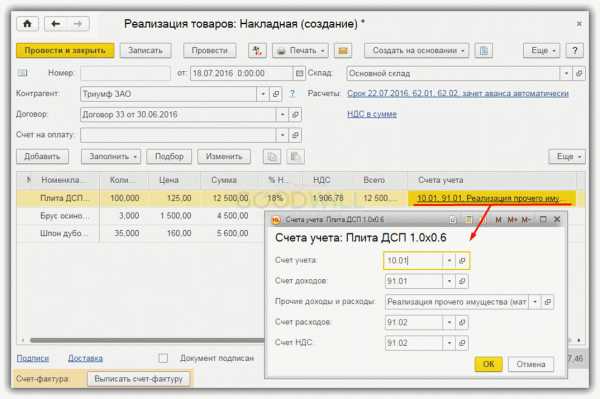
Программа 1С 8.3 делает бухгалтерские проводки по продаже материала согласно счетам учета:
- Дт 91.02 Кт 10 (списание каждого материала);
- Дт 91.02 Кт 68.02 (НДС по каждому материалу);
- Дт 62 Кт 91.01 (выручка).
Если необходимо оформить счет-фактуру в 1С, это можно сделать с помощью кнопки «Выписать счет-фактуру».
Документ реализации позволяет распечатать товарную накладную ТОРГ-12, «простую» расходную накладную, накладную на отпуск материалов на сторону М-15.
Смотрите также наше видео по продаже обычного товара в 1С 8.3:
К сожалению, мы физически не можем проконсультировать бесплатно всех желающих, но наша команда будет рада оказать услуги по внедрению и обслуживанию 1С. Более подробно о наших услугах можно узнать на странице Услуги 1С или просто позвоните по телефону +7 (499) 350 29 00. Мы работаем в Москве и области.
Остались вопросы? СПРОСИТЕ в комментариях!
programmist1s.ru
Как в «1С:Бухгалтерии 8» (ред. 3.0) автоматически заполнить табличную часть документа «Поступление товаров и услуг» (с видом операции «Товары») на основании документов реализации (+ видео)?
Оформить документ поступления, объединив в нем табличные части нескольких документов реализации, можно с помощью специализированной обработки Изменение таблицы товаров. Обработка вызывается в документах, имеющих табличную часть, по кнопке Изменить.
Из предлагаемого списка действий (поле Что сделать:) необходимо выбрать действие - Добавить товары из документа, после чего в поле Документ выбрать из списка вид документа, из которого необходимо добавить номенклатурные позиции. После выбора вида документа открывается журнал документов, из которого выбирается конкретный документ.
Копирование табличной части осуществляется по следующему алгоритму. Для каждой номенклатурной позиции в табличной части выбранного документа проверяется, имеется ли такая же номенклатурная позиция с такой же ценой в табличной части исходного документа:
- если да, то увеличивается количество исходной номенклатурной позиции;
- если нет, то номенклатурная позиция добавляется в таблицу товаров, цены для новой позиции устанавливаются в соответствии с тем типом цен, который задан в документе.
Изменение табличной части документа по заданным параметрам без перехода в документ осуществляется по кнопке Выполнить. Таким образом, можно произвести несколько действий по изменению табличной части, не выходя в форму документа.
Сохранение произведенных изменений выполняется по кнопке Перенести в документ.
Обработка Изменение таблицы товаров предназначена также для выполнения следующих действий:
- Установить цены по типу - цены по отмеченным позициям номенклатуры будут установлены в соответствии с выбранным типом цен;
- Установить ставку НДС - ставка НДС выбирается из списка, при изменении ставки НДС автоматически пересчитываются суммы НДС и итоговые суммы;
- Установить номер ГТД (номер ГТД задается в текстовом поле);
- Установить страну происхождения (страна задается в текстовом поле);
- Изменить цены на процент - изменение цены позиции номенклатуры на определенный процент (величина процента задается в текстовом поле);
- Округлить цены до - уменьшение или увеличение точности цен на позиции номенклатуры (желаемую точность от 0.01 до 100 можно выбрать в списке по кнопке Порядок);
- Распределить сумму по количеству - разделение заданной суммы на несколько частей, чтобы величина каждой части соотносилась с величиной остальных следующим образом: суммы по позициям изменяются пропорционально количеству позиции номенклатуры;
- Распределить сумму по сумме без НДС - разделение заданной суммы на несколько частей, чтобы величина каждой части соотносилась с величиной остальных следующим образом: суммы по позициям изменяются пропорционально самим суммам, а цены по позициям изменяются пропорционально самим ценам.
Подробнее смотрите видео (видеоролик выполнен в программе «1С:Бухгалтерия 8» релиз 3.0.37.25).
buh.ru